Memcached adalah sistem caching objek memori terdistribusi open-source, berkinerja tinggi, dan tujuan umum. Ini membantu mempercepat situs web dinamis dengan menyimpan data, token otentikasi pengguna, dan panggilan API dalam RAM. Memcached juga menyediakan mekanisme untuk berbagi data di beberapa instance aplikasi. Umumnya digunakan untuk mempercepat aplikasi berbasis php termasuk Joomla, WordPress, Drupal, dan Python.
Dalam tutorial ini, kami akan menunjukkan cara menginstal dan mengkonfigurasi Memcached di Debian 10.
Prasyarat
- VPS Debian 10 baru di Platform Cloud Atlantic.Net
- Kata sandi root yang dikonfigurasi di server Anda
Langkah 1 – Buat Server Cloud Atlantic.Net
Pertama, masuk ke Server Cloud Atlantic.Net Anda. Buat server baru, pilih Debian 10 sebagai sistem operasi dengan setidaknya 1GB RAM. Hubungkan ke Server Cloud Anda melalui SSH dan masuk menggunakan kredensial yang disorot di bagian atas halaman.
Setelah Anda masuk ke server Debian 10 Anda, jalankan perintah berikut untuk memperbarui sistem dasar Anda dengan paket terbaru yang tersedia.
apt-get update -y
Langkah 2 – Instal Memcached
apt-get install memcached libmemcached-tools -y
Setelah Memcached diinstal, Anda dapat memeriksa status Memcached dengan perintah berikut:
systemctl status memcached
Anda akan mendapatkan output berikut:
memcached.service - memcached daemon
Loaded: loaded (/lib/systemd/system/memcached.service; enabled; vendor preset: enabled) Active: active (running) since Sun 2020-12-06 13:36:23 UTC; 4s ago Docs: man:memcached(1) Main PID: 15969 (memcached) Tasks: 10 (limit: 2359) Memory: 3.3M CGroup: /system.slice/memcached.service └─15969 /usr/bin/memcached -m 64 -p 11211 -u memcache -l 127.0.0.1 -P /var/run/memcached/memcached.pid
ss -antpl | grep 11211
Anda akan mendapatkan output berikut:
LISTEN 0 128 127.0.0.1:11211 0.0.0.0:*
users:(("memcached",pid=15969,fd=26)) Langkah 3 – Konfigurasi Memcached
File konfigurasi Memcached default terletak di /etc/memcached.conf. Anda dapat mengubah port default Memcached dan mengonfigurasinya untuk akses eksternal menggunakan file:
nano /etc/memcached.conf
Ubah baris berikut jika Anda ingin mengonfigurasi Memcached untuk akses eksternal.
-l your-server-ip -p 11211
Simpan dan tutup file, lalu mulai ulang layanan Memcached untuk menerapkan perubahan:
systemctl restart memcached
Langkah 4 – Aktifkan Memcached untuk PHP dan Python
Anda perlu menginstal ekstensi PHP untuk Memcached jika Anda ingin mengaktifkan Memcached untuk aplikasi web berbasis php. Anda dapat menginstalnya dengan perintah berikut:
apt-get install php php-memcached -y
Jika Anda ingin mengaktifkan Memcached untuk aplikasi Python, Anda dapat menginstal ekstensi Python Memcached dengan perintah berikut:
apt-get install python3-pip -y pip3 install pymemcache pip3 install python3-memcached
Langkah 5 – Verifikasi Instalasi Memcached
Pada titik ini, Memcached diinstal dan dijalankan. Sekarang saatnya untuk menguji apakah itu diaktifkan di PHP atau tidak.
Pertama, instal server web Apache dengan perintah berikut:
apt-get install apache2 libapache2-mod-php -y
Selanjutnya, buat file info.php baru di dalam direktori root web Apache:
nano /var/www/html/info.php
Tambahkan baris berikut:
<?php phpinfo(); ?>
Simpan dan tutup file, lalu restart Apache untuk menerapkan perubahan.
systemctl restart apache2
Sekarang, buka browser web Anda dan akses halaman info.php menggunakan URL http://your-server-ip/info.php . Anda akan melihat halaman berikut: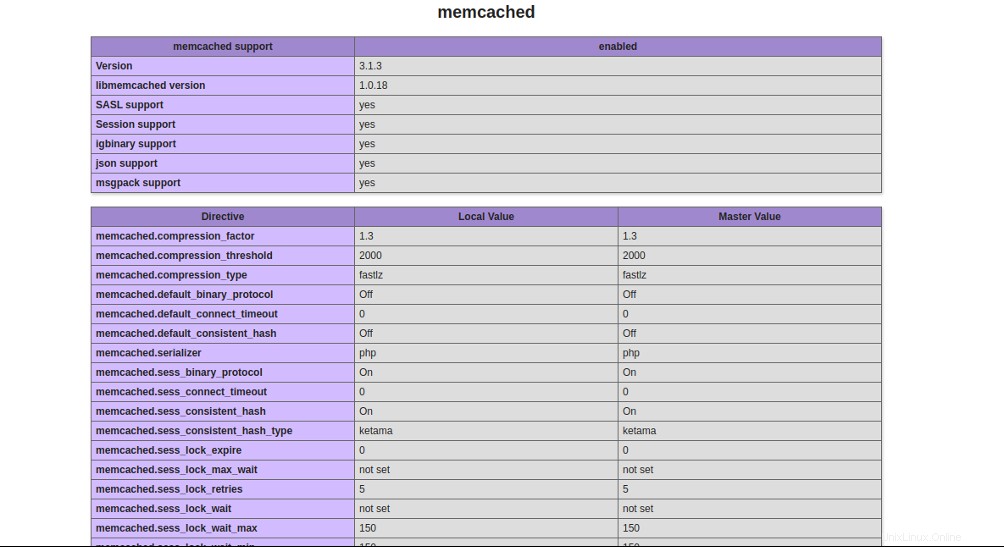
Seperti yang Anda lihat, Memcached diaktifkan di PHP.
Kesimpulan
Dalam panduan di atas, Anda mempelajari cara menginstal Memcached di Debian 10. Anda juga mempelajari cara mengaktifkan Memcached di PHP dan Python. Anda sekarang dapat dengan mudah mengintegrasikan situs web Anda dengan Memcached dan mempercepat waktu pemuatan halaman; cobalah hosting VPS dari Atlantic.Net.